こんにちは。
伊藤です。
せどり→情報発信、アドセンス→情報発信という流れはネットビジネスをやっている人なら誰でも一度は考えることでしょう。個人的にはネットビジネスを始めたタイミングで情報発信を視野に入れておくと良いと思います。
情報発信ではあなたの知識や経験を教材・コンサルという形にして販売することができます。あなたが何かを販売する場合、当たり前ですが、お客様からその代金を何らかの方法で入金頂く必要があります。
その中のひとつの方法がPayPal(ペイパル)です。eBayなどの海外ネットオークションを使ったことがある方なら馴染みがあると思いますが、ネットビジネス初心者の方のほとんどがあまり聞いたことのないサービスではないでしょうか。
今回はネットビジネスで情報発信まで行う方は必ず準備しておいたほうが良い、PayPalアカウントと、PayPalで決済を受けるために必要な決済リンクの作り方についてめちゃ丁寧に解説していきます。
PayPalってなんだ?
まずPayPalってなんでしょうか?
簡単に説明すると、金銭の授受を仲介するサービスです。PayPalを仲介して金銭のやり取りを行うので、取引先(情報発信の場合、あなたのお客様)に口座番号を知らせる必要はありませんし、お客様もあなたにクレジットカード番号などの個人情報を開示する必要が無くなります。
元々はアメリカのeBayというインターネットオークションの決済方式として登場した手法で、今では日本国内でも簡易な決済方式として徐々に広まっていっています。
ちなみに、あまり知られていませんが、ヤマダ電機や東急ハンズといったリアル店舗でも、PayPalで支払いを行うことができます。
PayPalの3つのアカウント
PayPalには3つのアカウントがあります。支払いだけができるアカウントや、支払いと入金どちらもできるアカウントなどがあります。詳しく解説していきますね。
パーソナル ※支払いのみ※
「パーソナル」というアカウントは支払いのみ可能なアカウントです。ネットオークションで買い物だけして、自分で料金の受け取りはしないという方は、このパーソナルプランで十分です。
情報発信では、料金を受け取る必要があるため、支払いしかできないパーソナルアカウントを使うことはできません。
プレミア ※支払い&受け取り※
「プレミア」は支払いと受取りが可能なアカウントです。ちなみにこのプレミアは、パーソナルからアップグレードする必要があります。いきなりプレミアムアカウントを作ることができませんのでご注意ください。
アップグレードは免許証による本人確認だけなので簡単です。さらにプレミアムアカウントはパーソナルアカウントと同じく無料ですので、まず作っておいて間違いはないでしょう。
情報発信をこれから始めるぞ!っていう方は、まずはこのプレミアアカウントを作ることから始めましょう。
ビジネス ※支払い&受け取り※
法人でPayPalを利用する場合は、このビジネスアカウントが必要になります。また個人事業主でも複数名が同一アカウントにログインする必要がある場合は、ビジネスアカウントにする必要があります。
ちなみにビジネスアカウントは、プレミアムアカウントをアップグレードして作ることができますし、いちからビジネスアカウントとして作ることもできます。
パーソナルアカウントの作り方
プレミアムアカウントを作るためには、まずはパーソナルアカウントを作成する必要があります。
まずはコチラからPayPalのアカウント開設ページにアクセスします。
- パーソナルアカウントを選択します。
- 続行をクリックします。
- 住んでいる国を入力します。
- メールアドレスを入力します。普段使っているメールアドレスを登録しましょう。
- パスワードを決めて入力します。
- 氏名
- 生年月日
- 住所
を入力します。
- カード情報を登録します。
このカードを使って、PayPalで買い物をすることができます。商品を購入しなければ、このカードに課金されることはありませんので、安心してくださいね。
- 登録したメールアドレスの受信ボックスを確認しましょう。PayPalからメールが届いているはずです。
- 届いていない場合は、迷惑メールフォルダに振り分けられていないかチェックしてくださいね。
- メール記載の手順に従って、メールアドレスを確認して、アカウント認証を完了します。
以上で、パーソナルアカウントの設定は終わりです。これでPayPalで商品を購入することができるようになりました。ですが、この状態では支払うことはできても、料金を受け取ることはできません。
先ほどご説明したとおり、料金を受け取るためにはプレミアアカウントが必要でしたね。そして、プレミアアカウントは、パーソナルアカウントからのアップグレードで作ることができます。それでは、具体的な手順を解説していきます。
パーソナル→プレミアアカウントへのアップグレード方法
ここではPayPalのパーソナルアカウントから、プレミアアカウントへのアップグレード手順を解説していきます。
- お手元に運転免許証を用意してください。
- 免許証が無い場合は、パスポートや健康保険証などでも代用可能ですが、水道料金引き落としの領収書など公共料金の領収書が保管書類として必要になります。
- 運転免許証が一番カンタンです。
- 後ほど画像をアップロードする必要がありますので、表裏両面の写真を撮影しておきましょう。
- 「アカウント」のページを開きます。
- アカウントのアップグレードを選択します。
- 個人・個人事業主の場合は事業タイプは個人を選択します。
- 法人の方は、「法人」を選択しますが、この場合PayPalのアカウントはビジネスアカウント(プレミアではなくて)にアップグレードされます。
- アカウント設定から「本人確認手続き」をクリックします。
- 本人確認書類をアップロードします。
- PayPalアカウントの開設理由を選択します。
- 商品代金の入金を受けるため、、、といった文言を選択します。
- 1週間程度で、あなたが登録した住所宛に「審査完了通知及び暗証番号」が郵送されてきます。
- 画面左下のアカウントのアップグレーをクリックします。
- PayPalから郵送で届いた暗証番号を入力します。
これでアカウントのアップグレードは完了です。
お疲れ様でした!
これでプレミアアカウントへのアップグレードは完了です。さっそく決済用のリンクを作成してみましょう。
決済用のリンクを作成してみよう
PayPalではあなたが料金を受け取る方法として、
- 決済用のリンクを作ってメールで送る
- 決済ボタンを作って、あなたのメディア(ブログなど)に載せる
といった方法があります。
決済ボタンはあなたが自分のメディアでECサイト(物販サイト)を営んでいる場合、有効ですが少々作成が面倒です。今回は簡単に決済情報をお客様に送ることができる、決済用リンクの作り方について解説していきます。
- PayPalにログインします
- 売り手の設定をクリックします
ちなみにメールアドレスから請求する場合は、ページ上部の「支払いと請求」をクリックします。今回は決済リンクを作成する方法を解説しますので、「売り手の設定」をクリックしてください。
- PayPalボタン(保存した決済ボタンを管理します)の右側にある「更新」をクリックします。
- 決済ボタンのページが開きました。
- 関連項目の中の「新しいボタンの作成」をクリックします。
- ボタンタイプを「今すぐ購入」とします。
- 商品名にご自分のサービスの名前を入力します。今回は例として「情報発信セミナー」と入力しています。
- 商品IDに管理IDを入力します。ここは空欄でも構いませんが、後々サービスが増えてくると後から見つけやすいように何らかのIDを決めておくと良いでしょう。
- 価格にあなたのサービスの価格を入力します。今回は例として「9800」と入力しました。
- 通貨はデフォルトでJPYとなっていますので、そのままでOKです。他の通貨で販売する場合は変更してくださいね。
- 最後に「ボタンを作成」をクリックします。
- HTMLコードが出力できました。このコードをあなたのブログやウェブサイトにコピペすると、「今すぐ購入」というボタンを作ることができます。
- このままではメールや、チャットなどで決済リンクを送ることができませんので、赤枠で囲った「メールアドレス」をクリックします。
- 決済リンクが出力できました。
- このリンクをメール・LINE・スカイプなどで、あなたのお客様に送信することで決済を行ってもらうことができます。
まとめ
- PayPalのアカウントには3種類あり、代金の支払いを受けられるのはプレミアとビジネスアカウント
- 個人で情報発信をするのであれば、プレミアアカウントで十分
- 支払いは決済リンクを作成する方法がオススメ(メールだけでなく、ChatWorkなどでもリンクを送れるから)
今回は情報発信する際の支払いを受けるのに便利な、PayPal決済の仕組みと具体的な決済リンクの作り方について解説しました。PayPalは相手に自分の口座情報を知らせること無く決済することができる便利なサービスです。是非活用してみてくださいね。



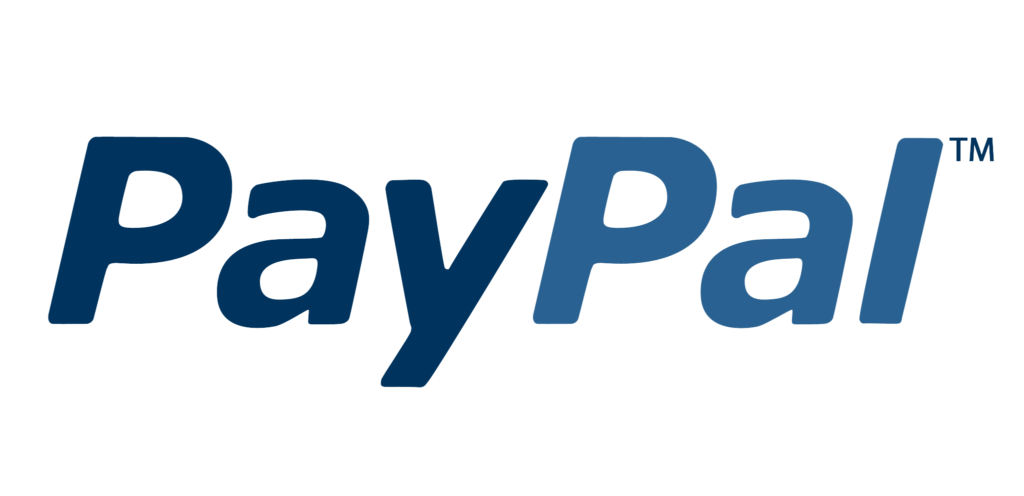
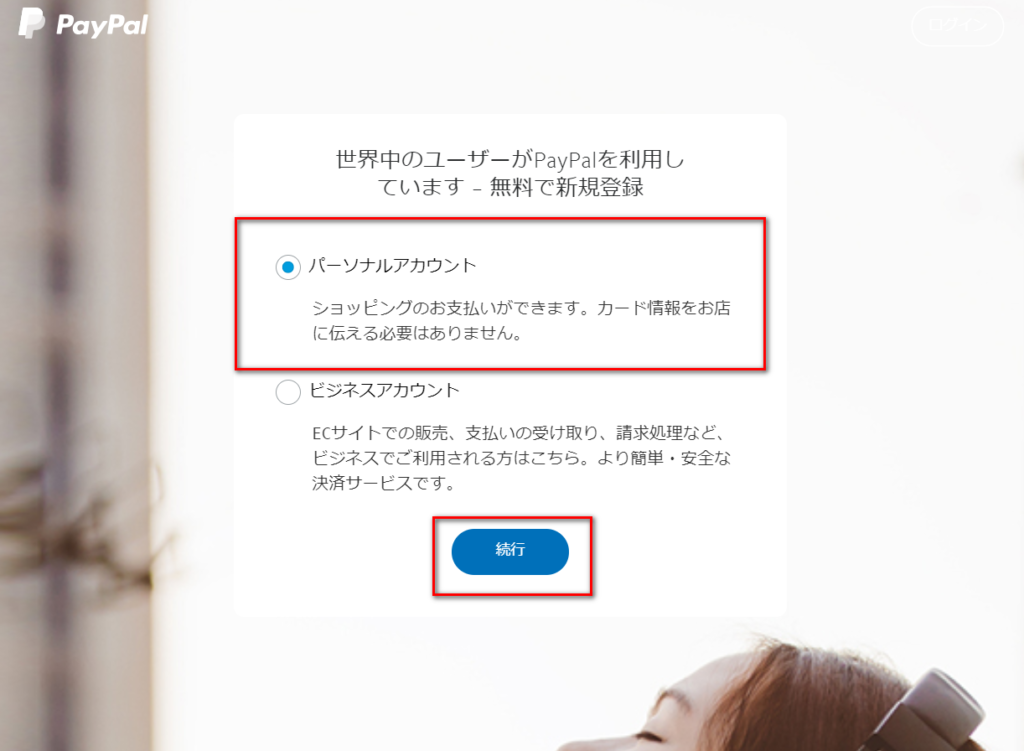












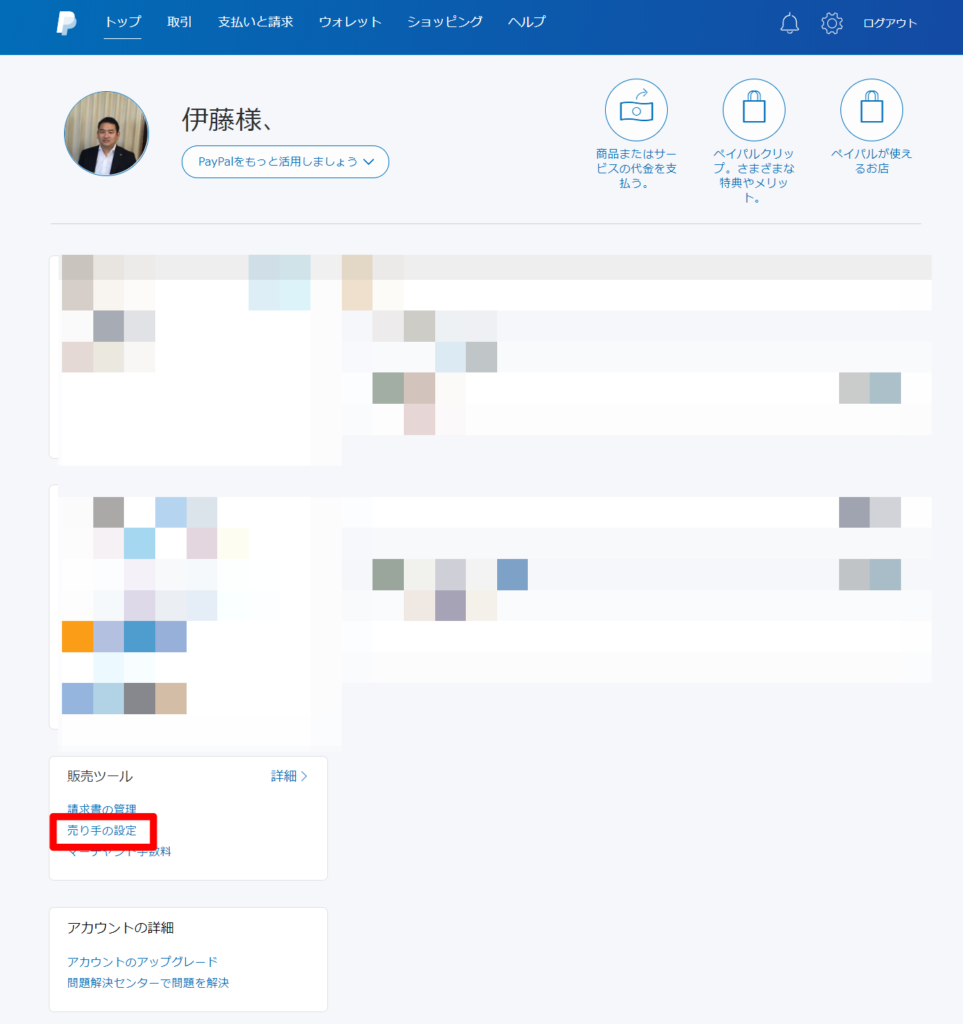
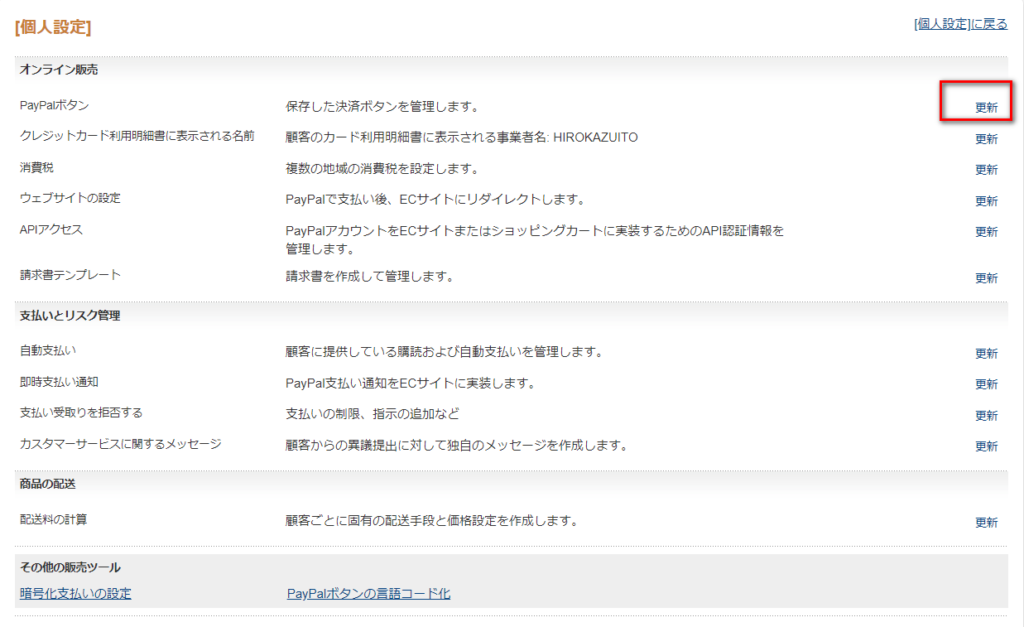
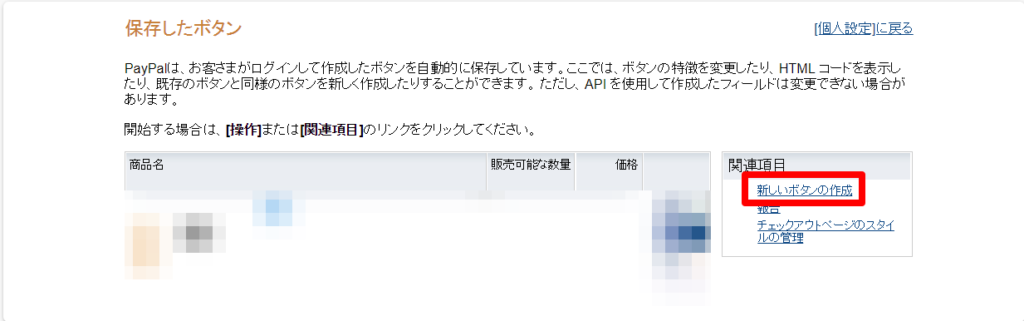












コメント